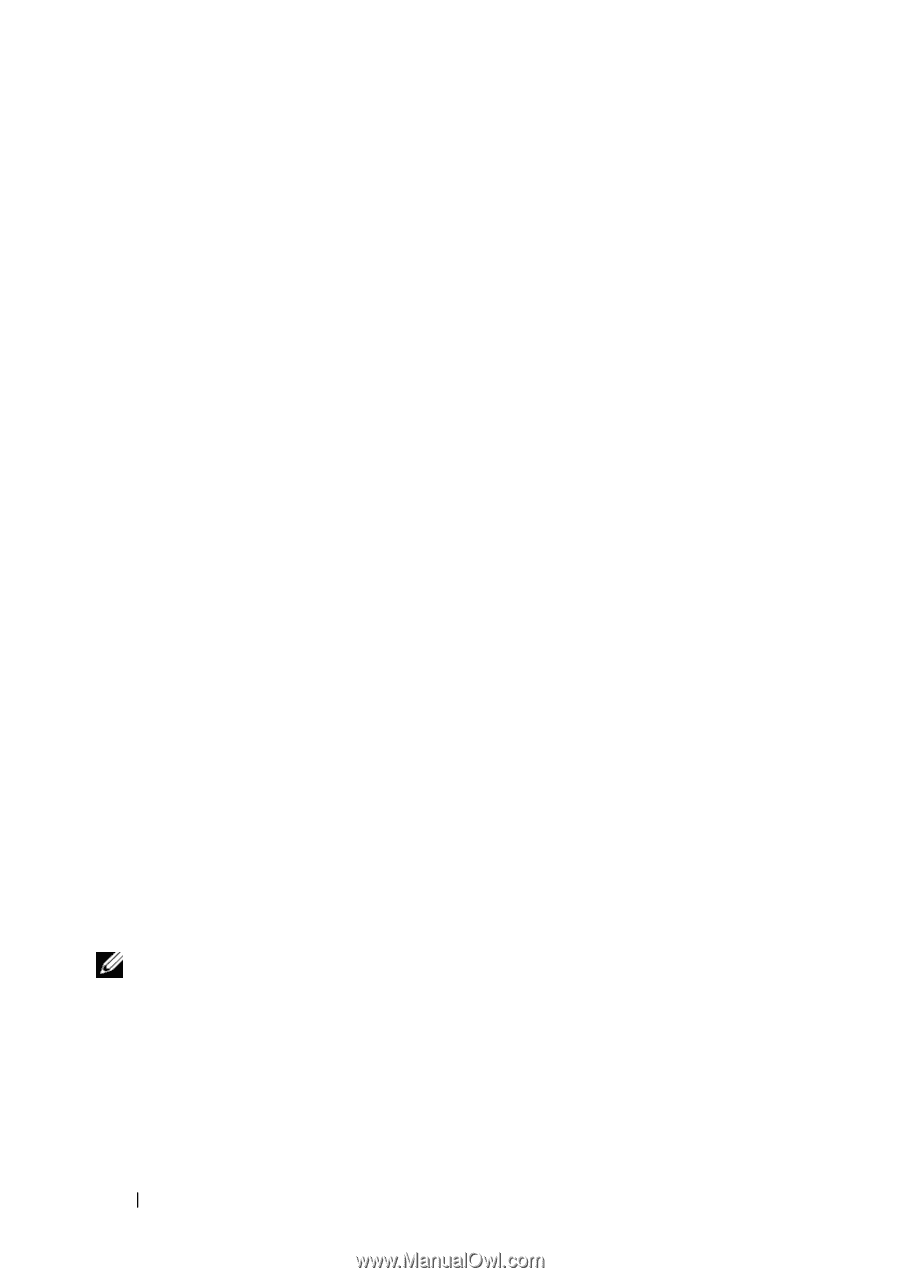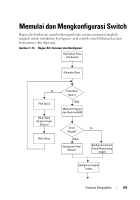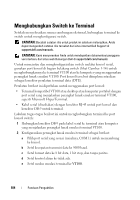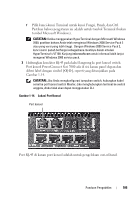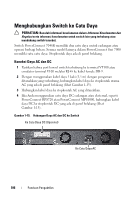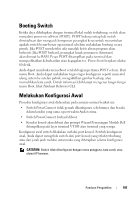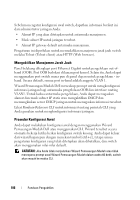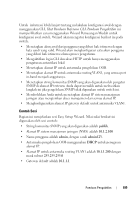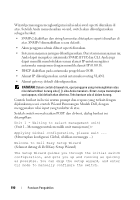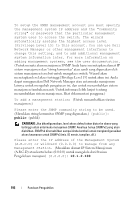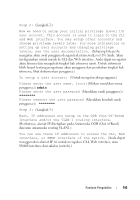Dell PowerConnect 7024 Getting Started Guide - Page 190
Mengaktifkan Manajemen Jarak Jauh, Prosedur Konfigurasi Awal
 |
View all Dell PowerConnect 7024 manuals
Add to My Manuals
Save this manual to your list of manuals |
Page 190 highlights
Sebelum mengatur konfigurasi awal switch, dapatkan informasi berikut ini dari administrator jaringan Anda: • Alamat IP yang akan ditetapkan untuk antarmuka manajemen. • Mask subnet IP untuk jaringan tersebut. • Alamat IP gateway default antarmuka manajemen. Pengaturan ini diperlukan untuk memudahkan manajemen jarak jauh switch melalui Telnet (Telnet client) atau HTTP (Web browser). Mengaktifkan Manajemen Jarak Jauh Panel belakang dilengkapi port Ethernet Gigabit untuk pengelolaan out-ofband (OOB). Port OOB berlokasi di kanan port konsol. Selain itu, Anda dapat menggunakan port switch mana pun di panel depan untuk pengelolaan - inband. Secara default, semua port in-band adalah anggota VLAN 1. Wizard Pemasangan Mudah Dell mencakup prompt untuk mengkonfigurasi informasi jaringan bagi antarmuka pengelolaan OOB dan interface routing VLAN1. Untuk kedua antarmuka pengelolaan, Anda dapat menugaskan alamat dan mask subnet IP statis atau mengaktifkan DHCP dan memungkinkan server DHCP jaringan untuk menugaskan informasi tersebut. Lihat Panduan Referensi CLI untuk informasi tentang perintah CLI yang Anda gunakan untuk mengkonfigurasi informasi jaringan. Prosedur Konfigurasi Awal Anda dapat melakukan konfigurasi awal dengan menggunakan Wizard Pemasangan Mudah Dell atau menggunakan CLI. Wizard tersebut secara otomatis bekerja ketika berkas konfigurasi switch kosong. Anda dapat keluar dari wizard kapan pun dengan menekan tombol [ctrl+z], tetapi semua pengaturan konfigurasi yang telah ditetapkan akan dibatalkan, dan switch akan menggunakan nilai-nilai default. CATATAN: Jika Anda tidak menjalankan Wizard Pemasangan Mudah atau tidak merespons prompt awal Wizard Pemasangan Mudah dalam waktu 60 detik, switch akan masuk ke modus CLI. 188 Panduan Pengaktifan